-
«Søbe».
User deleted
Programma: Photoshop CS4
Autore: Valls ~
Per favore, se utilizzate questo tutorial, cambiate la base.
Impareremo a trasformare un'icon da così: a così:
a così: 
Colorazione semplice e d'impatto, nonchè molto facile da realizzare!
Step one: aprite la vostra immagine con Photoshop e tagliatela come preferite, basta che le dimensioni siano 100x100px. Io ho scelto questa immagine e l'ho tagliata così:
Step two: duplicate la base e impostate questo nuovo livello su Scolora, opacità a piacere, ma vi consiglio di rimanere su valori alti perchè la colorazione tende a scurire molto. Unite i livelli e contrastate (Filtro>Contrasta>Contrasta o in alternativa, potete farlo manualmente con l'apposito strumento) quanto necessario. La vostra base si presenterà così:
Step three: Livello>Nuovo livello di riempimento>Tinta unita, riempite con #a3728a e impostate su Luce Soffusa 38%. Adesso dobbiamo creare un gradiente: Livello>Nuovo livello di riempimento>Sfumatura, stile Lineare e Angolazione a piacere (io ho impostato 174,29°). Per cambiare i colori andate sul rettangolo con la sfumatura: nella finestra che vi si aprirà, dovrete cliccate sulle manigliette in basso, quelle cerchiate nell'immagine: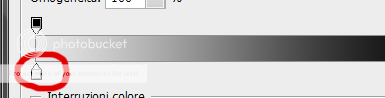
Come colori mettete a sinistra #6b9172 e a destra #943767. Date l'ok e tornerete alla finestra precedente: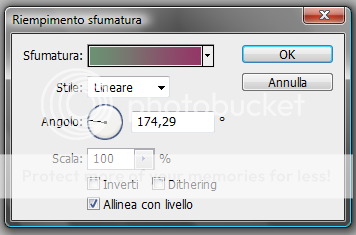
Confermate e questo sarà il vostro risultato:
Step four: andate su Livello>Nuovo livello di regolazione>Correzione colore selettiva e impostate come segue:
ROSSI: +17, +12, +94, 0;
NEUTRI: +14, +19, +3, 0.
Andate su Livello>Nuovo livello di regolazione>Bilanciamento colore:
OMBRE: +9, +4, +7;
MEZZITONI: -20, -6, +14;
LUCI: -6, 0, +9.
Di nuovo Livello>Nuovo livello di regolazione>Correzione colore selettiva:
ROSSI: -15, +6, +1, 0;
GIALLI: -8, -7, +2, 0;
NEUTRI: +5, -1, +3, 0;
NERI: 0, 0, 0, +4.
Risultato:
Step five: andate su Livello>Nuovo livello di riempimento>Tinta unita, riempite di #081e02 e settatelo su Esclusione 100%. Adesso andate su Livello>Nuovo livello di regolazione>Curve e impostate Contrasto medio (è tra i predefiniti). Infine andate su Livello>Nuovo livello di regolazione>Tonalità/Saturazione e impostate la Saturazione su +6. Ed ecco il lavoro finito:
Altri risultati ottenuti con questa tecnica:


Valls ~
(Per postare altrove questo tutorial, chiedete prima il permesso, grazie).
Color Valls ~ #2Valls ~ |



